کامپیوتر خود را از ترمینال اوبونتو خاموش و راه اندازی مجدد کنید
در لینوکس(Linux) ، راهاندازی مجدد کامپیوتر، خروج از حساب کاربری یا خاموش کردن کامل سیستم، بسیار ساده است (همانطور که در اکثر سیستمعاملها چنین است). اغلب، این کار به سادگی فشار دادن دکمه روشن/خاموش در رایانه یا کلیک کردن روی یک دکمه در نوار ابزار است. در اوبونتو(Ubuntu) ، پنجره ای مانند این ظاهر می شود.

شما این گزینه را خواهید داشت که بلافاصله رایانه خود را خاموش کنید (پس از خاموش کردن جلسه)، راه اندازی مجدد، خروج از سیستم و موارد دیگر.
همه اینها را می توان از طریق ترمینال(Terminal) نیز انجام داد ، که به ویژه برای آن دسته از کاربران اوبونتو(Ubuntu) که همیشه یک جلسه ترمینال(Terminal) را باز نگه می دارند مفید است. این روش همچنین شامل چند گزینه به خصوص برای خاموش کردن سیستم شما می باشد.
اوبونتو را از ترمینال خاموش کنید
ابتدا یک ترمینال را باز می کنیم.
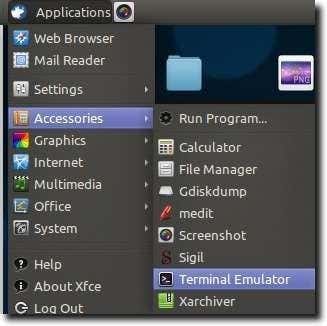
قبل از رسیدن به دستورات، توجه داشته باشید که بسیاری از کارهایی که انجام خواهیم داد بلافاصله جلسه فعلی شما را به پایان میرساند، بنابراین ایده خوبی است که هنگام مرور این آموزش، همه چیز را ذخیره کنید، بنابراین اگر - تصادفاً - به اشتباه خود را خاموش کنید. کامپیوتر، شما چیزی را از دست نخواهید داد.
گفت، ما به اینجا می رویم.
اولین چیزی که در مورد آن صحبت خواهیم کرد، خاموش کردن رایانه است. ما این کار را با استفاده از دستور shutdown انجام خواهیم داد. در ابتدایی ترین حالت، می توانیم کامپیوتر خود را با تایپ کردن موارد زیر در ترمینال(Terminal) خاموش کنیم :
sudo shutdown -h now

مگر اینکه اخیراً اقدامی را به عنوان سرپرست انجام داده باشید، رمز عبور از شما خواسته می شود. هنگامی که با موفقیت وارد آن شدید، رایانه شما بلافاصله روند خاموش شدن را شروع می کند.
استفاده از این دستور اساساً به رایانه شما این امکان را می دهد که متوقف یا خاموش شود، سپس بلافاصله این کار را انجام دهید. توقف به سادگی تمام فرآیندهای در حال اجرا را متوقف می کند و خاموش کردن رایانه را ایمن می کند، در حالی که فرمان poweroff هر دو را انجام می دهد.
توجه: اگر می خواهید توقف کنید، می توانید sudo halt را نیز در ترمینال تایپ کنید.(Note: if you want to halt, you can also type sudo halt into the Terminal.)
اگر می خواهید مطمئن شوید که سیستم شما به طور پیش فرض متوقف یا خاموش می شود، دستورات زیر دقیقاً این کار را انجام می دهند.
sudo shutdown -P HH:MM
یا
sudo shutdown -H HH:MM
در هر دو مورد، زمان در پایان ضروری است. تایپ کردن sudo shutdown -P یا sudo shutdown -H بدون زمان، پیامی را نشان می دهد که به شما اطلاع می دهد زمان لازم است.
اگر کمی کنترل بیشتری بخواهید چه؟ دستور shutdown گزینه های زیادی دارد. به عنوان مثال، اگر می خواهید رایانه خود را در 30 دقیقه خاموش کنید، دستور sudo shutdown +30 خواهد بود.
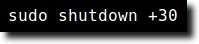
اگر میخواهید رایانه خود را در ساعت 5:30 بعد از ظهر خاموش کنید (به عنوان مثال)، دستوری که باید از آن استفاده کنید، sudo shutdown 17:30 خواهد بود.

توجه: تمام دستوراتی که نیاز به زمان دارند، از زمان 24 ساعته استفاده می کنند، حتی اگر ساعت شما روی زمان 12 ساعت تنظیم شده باشد، بنابراین خاموش شدن sudo 5:30 خواهد بود 5:30 صبح.(Note: all commands which demand a time use 24-hour time, even if your clock is set to 12-hour time, so sudo shutdown 5:30 would be 5:30 AM.)
در نهایت، اگر از یکی از این مثالها با زمان ضمیمه استفاده کردهاید، و متوجه شدهاید که میخواهید به استفاده از رایانه خود ادامه دهید، تایپ sudo shutdown -c در یک جلسه ترمینال(Terminal) دیگر، خاموش شدن برنامهریزیشده را لغو میکند.

اگر می خواهید کامپیوتر خود را مجددا راه اندازی کنید، دو گزینه دارید. اولی همچنان از دستور shutdown استفاده می کند، اما گزینه ای را در پایان اضافه می کند که به سیستم شما می گوید پس از اتمام موفقیت آمیز خاموش شدن، مجددا راه اندازی شود.

البته، تایپ sudo shutdown -r لزوماً شهودی نیست، بنابراین خوشبختانه ما میتوانیم به سادگی sudo reboot را در ترمینال(Terminal) تایپ کنیم تا همان کار را انجام دهیم.

در نهایت، برخی از سیستم ها گزینه های hibernate یا suspend را در صفحه خروجی استاندارد خود دارند. گزینه suspend وضعیت فعلی شما را ذخیره می کند، سپس "تقریبا" خاموش می شود تا بتوانید به سرعت به وضعیت فعلی خود بازگردید. در حالی که رایانه شما در حالت تعلیق قرار دارد، همچنان از برق استفاده می کند (اگر از لپ تاپ استفاده می کنید مهم است). Hibernate همان حالت تعلیق است، با این تفاوت که وضعیت فعلی شما در دیسک ذخیره شده و رایانه خاموش است. شما باید سیستم خود را مجددا راه اندازی کنید، اما پس از راه اندازی مجدد می توانید به وضعیت فعلی خود بازگردید. برای انجام هر یک از اینها از خط فرمان، از یک فرمان مدیریت قدرت استفاده می شود.
تایپ کردن sudo pm-suspend کامپیوتر شما را به حالت تعلیق در می آورد.

به طور مشابه، sudo pm-hibernate دستور قرار دادن آن در حالت hibernate است.
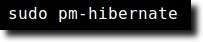
و بس. دستورات اولیه خاموش کردن و راهاندازی مجدد میتوانند بسیار ابتدایی باشند، اما با اضافه شدن اصلاحکنندههای ذکر شده (علاوه بر دستورات hibernate و suspend)، شما مجموعهای کامل از دستورات را برای مدیریت جلسه دارید، همه از یک جلسه ترمینال(Terminal) اولیه .
Related posts
ترفندهای ترمینال: از ترمینال به عنوان ساعت زنگ دار استفاده کنید
دلایل رایج خرابی اوبونتو و نحوه بازیابی
فدورا در مقابل اوبونتو: کدام توزیع لینوکس بهتر است؟
تبدیل تصاویر بین فرمت ها از طریق خط فرمان در اوبونتو
10 میانبر صفحه کلید اوبونتو برای سرعت بخشیدن به گردش کار
سرور پخش زنده ویدیوی خود را با لینوکس ایجاد کنید
نمایش لیستی از بسته های نرم افزاری اخیراً نصب شده در اوبونتو
5 دلیل عالی برای حذف ویندوز برای لینوکس
نام هاست خود را در اوبونتو پیدا کرده و تغییر دهید
10 بهترین برنامه لینوکس برای کاربران اوبونتو
به راحتی اطلاعات سخت افزار را در اوبونتو 10.04 مشاهده کنید
7 روش برای زیپ و باز کردن فایل ها در لینوکس
چگونه کالی لینوکس را نصب و راه اندازی کنیم
نحوه نصب تقریباً هر پرینتری در اوبونتو
نحوه نصب مجدد Linux Mint بدون از دست دادن داده ها و تنظیمات
5 توزیع برتر لینوکس که باید استفاده کنید
ایجاد و ویرایش فایل های فشرده در لینوکس با استفاده از ترمینال
دستور FIND لینوکس با مثال
HDG توضیح می دهد: یونیکس چیست؟
10 نرم افزار محبوب ترین انتخاب برای یک کاربر جدید اوبونتو
